数式による色分け
数式による色分けでは、ユーザー定義の数式を使用して色を設定します。数式によって色分けする場合は、使用する色とその色を使用する値の両方を定義できます。これによって、ビジュアライゼーションでの色の使用方法をより細かく制御することができます。
例えば、特に関心のある値や、値範囲の異なる値どうしの違いをハイライトできます。また、数式による色分けを使用して、製品および製品の製造国別の毎月の売上げ合計の色分けなど、ビジュアライゼーション内に含まれていない値別にビジュアライゼーションを色分けすることもできます。
[数式を使用] による色分けを選択する場合は、数式をカラー コードとして使用するか、または数式を使用した [メジャー別] 色オプションのビジュアライゼーションへの適用方法を定義するかのどちらかを選択できます。
次のビジュアライゼーションは、数式による色分けに対応しています。
- 棒グラフ
- コンボ チャート
- KPI チャート
- 折れ線グラフ
- マップ
- 円グラフ
-
ピボット テーブル
- 散布図
-
テーブル
- ツリーマップ
数式による色分けを使用して、シートの背景色を設定することもできます。詳細については、「シートを使用したアプリの構成」を参照してください。
カラー コードとしての数式による色分け
数式による色分けを選択すると、既定で [数式は色分けされています] が有効になります。このオプションを選択する場合は、サポートされる数式形式でカラー コードを数式に含め、使用する色を定義する必要があります。この方法を使用する場合は、ビジュアライゼーションの色とともにビジュアライゼーションで使用されている色の条件を手動で制御することができます。テーブルおよびピボット テーブルでは、数式を使用して列の背景の色とテキストの色を定義できます。
例
数式による色分けでは、次のようなことができます。
ランダム カラー範囲による色分け
argb(255,rand()*255,rand()*255,rand()*255)
この例では ARGB カラーを使用します。完全不透明を設定するアルファ値から開始し、rand() 関数を使用して赤、緑、青色のランダム値を生成してランダム カラーを作成します。
単一のメジャー値による色分け
if(sum([Budget Amount]) > 1000000, 'cornflowerblue', magenta())
この例には 1 つの条件があります。sum([Budget Amount]) が 100 万を超える場合、対応するメジャー値には「cornflowerblue」の色が適用され、それ以外の場合はマゼンタで色分けされます。
'cornflowerblue' は rgb(100, 149, 227) 色のカラー キーワードです。
magenta() はマゼンタを生成する Qlik Sense カラー関数です。
集計数式を使用した単一のメジャー値による色分け
if(avg(Value) > avg(Total aggr(avg(Value), Name)), Blue(), Brown())
この例には 1 つの条件があります。avg(Value) 値がテーブル全体の集計された avg(Value) 値より大きい場合、対応するメジャー値は青で色分けされます。avg(Value) 値がテーブル全体の集計された avg(Value) 値より小さい場合、対応するメジャー値は茶色で色分けされます。
複数のメジャー値による色分け
if(Sum(Sales) > 3000000, 'green', if(Sum(Sales) > 2000000, 'yellow', if(Sum(Sales) > 1000000, 'orange', red())))
この例には、複数の条件があります。Sum (Sales) が 3,000,000 より大きい場合、対応するメジャー値は緑で色分けされます。Sum (Sales) が 2,000,000 と 3,000,000 の間の値の場合、対応するメジャー値は黄色で色分けされます。Sum (Sales) が 1,000,000 と 2,000,000 の間の値の場合、対応するメジャー値はオレンジ色で色分けされます。他のすべてのメジャー値は赤で色分けされます。
複数の軸による色分け
if([CompanyName]= 'A Corp', rgb(100, 149, 227), if([CompanyName]= 'B Corp', rgb(100, 149, 200), if([CompanyName]= 'C Corp', rgb(100, 149, 175), if([CompanyName]= 'D Corp', rgb(100, 149, 150), 'grey'))))
この例では、数式を使用して 項目 の特定の軸の値ごとに RGB カラーを定義します。
メジャー値によるテーブル オブジェクトのフォントおよび背景の色分け
if(Sum([Sales]) < 10000, 'red', green())
if(Sum([Sales]) > 200000, 'gold', )
この例では、2 つの数式を使用して Sales 列の背景の色とテキストの色を定義します。$10,000 を下回る Sales のメジャー値は赤い背景色で、その他の値はすべて緑の背景色で表示されています。また、$200,000 を上回る値については、テキスト色が 'gold' になっています。
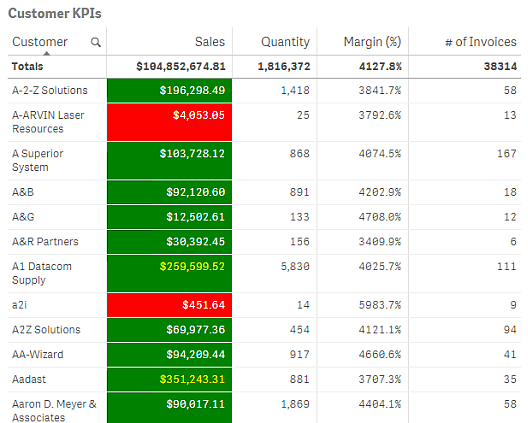
カラー コードのない数式による色分け
数式による色分けを有効にするときに [数式は色分けされています] を無効にすることにより、色なしで数式による色分けを行うことができます。この色分け方法では、数式を使用して、[メジャー別] チャート グラデーションに対してプロットされる数値に対する評価が行われ、メジャーによって色分けするときのメジャーのように数式が扱われます。
100*Sum([Sales Margin Amount])/Sum([Sales Amount])
この例では、数式で計算された利幅のパーセンタイルに基づいて、チャートに [メジャー別] のカラー グラデーションが適用されます。
使用可能な数式
次の形式の数式を使用できます。
RGB
RGB カラーの場合、赤、緑、青の各色に対し、0~255 の整数値 (あるいは、これらの値を示す数式) を入力します。これら 3 色を合わせた色が生成されます。
rgb(0,0,255)
この例では、青が生成されます。RGB カラーの多くは、RGB コードの代わりに使用できるテキスト形式のキーワードに対応しています。たとえば、'blue' を数式として使用すると、まったく同じ色が適用されます。16 進数もサポートされており、青は文字列 '#0000ff' になります。
ARGB
ARGB カラー モデルでも RGB カラー モデルと同等の内容がサポートされていますが、加えて、不透明度を設定するアルファ値にも対応しています。
argb(125,0,0,255)
最初の値 (125) がアルファ値を設定します。値 0 は完全な透明で、255 は完全な不透明色です。
HSL
HSL では、カラーは色相、彩度、輝度の値によって定義されます。0 から 1 の値で色を定義します。色相は、色相環の角度 (虹のような光の帯を環状にしたもの) として表されます。彩度は、値 1 の場合は完全飽和、0 の場合はグレーがかった色になります。明度は、値 1 の場合は白、0 の場合は黒になります。一般的には値 0.5 が用いられます。
hsl(0,0.5,0.5)
この例では、中程度の彩度と明度の赤が生成されます。
カラー キーワード
Qlik Sense では W3C 推奨のカラー キーワードがサポートされています。カラー キーワードを使用し、RGB 16 進数値に対応する名前によって特定の色が定義されます。数式に色の名前を入力してその色を使用します。
W3C カラー キーワードの詳細については、次のリンクを参照してください。
http://www.w3.org/TR/CSS21/syndata.html#value-def-color
https://developer.mozilla.org/en-US/docs/Web/CSS/color_value
'cornflowerblue'
この例では、16 進数値が #6495ed の青色と RGB の値 (100, 149, 237) を生成します。
Qlik Sense カラー関数
数式による色分けでは、数式で以下のカラー関数を使用できます。
- black()
- darkgray()
- lightgray()
- white()
- blue()
- lightblue()
- green()
- lightgreen()
- cyan()
- lightcyan()
- red()
- lightred()
- magenta()
- lightmagenta()
- brown()
- yellow()
数式の作成
色の数式はプロパティ パネルで作成します。
次の手順を実行します。
プロパティ パネルで [スタイル] > [色と凡例] をクリックします。
[色] ボタンをクリックすると、[カスタム] に切り替わります。
ドロップダウン リストの [数式を使用] オプションを選択します。
数式テキスト ボックスが開きます。
テキスト ボックスに数式を入力するか、
をクリックして数式エディタを開きます。
数式が有効であれば、ビジュアライゼーションが更新されます。
